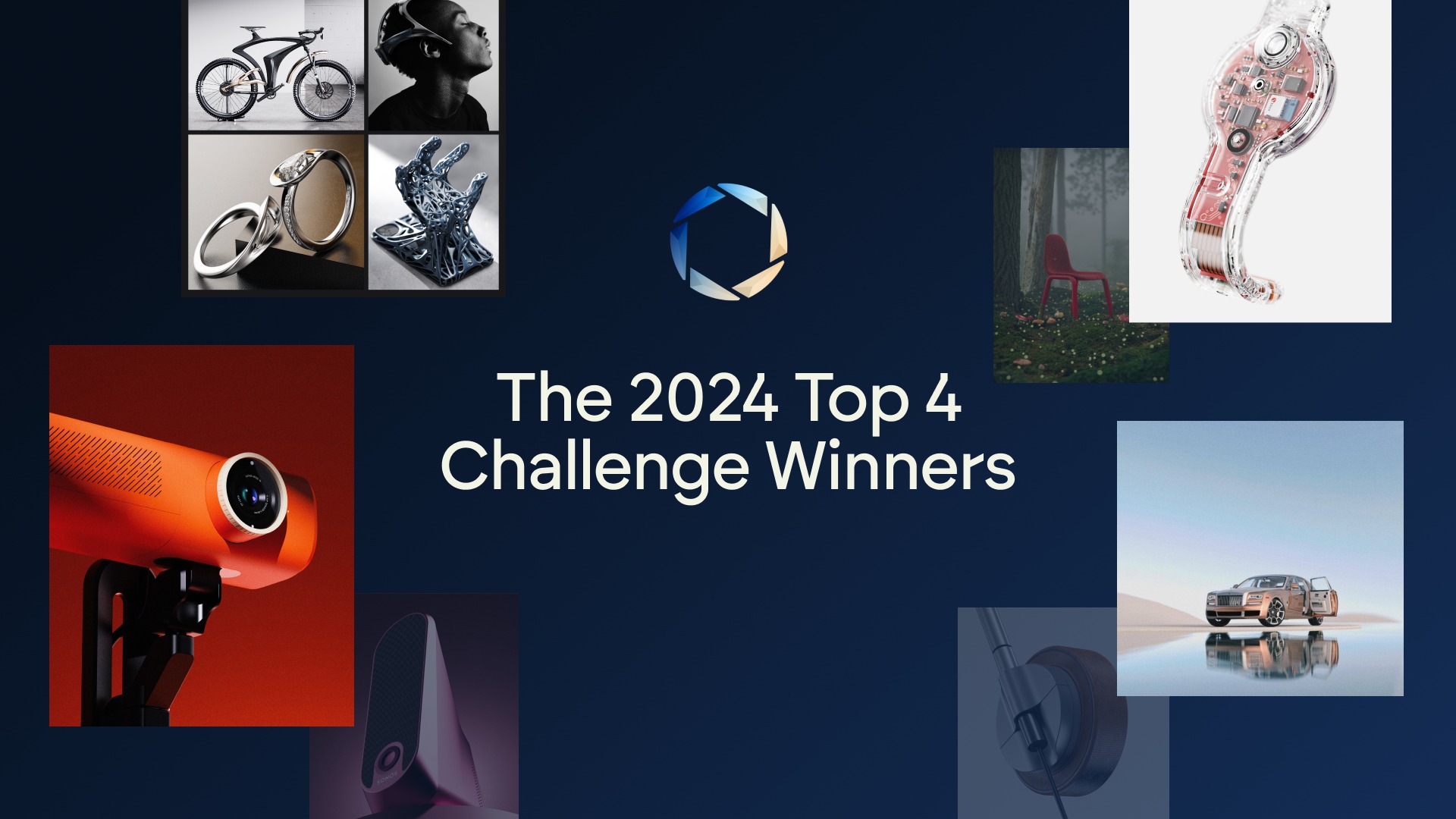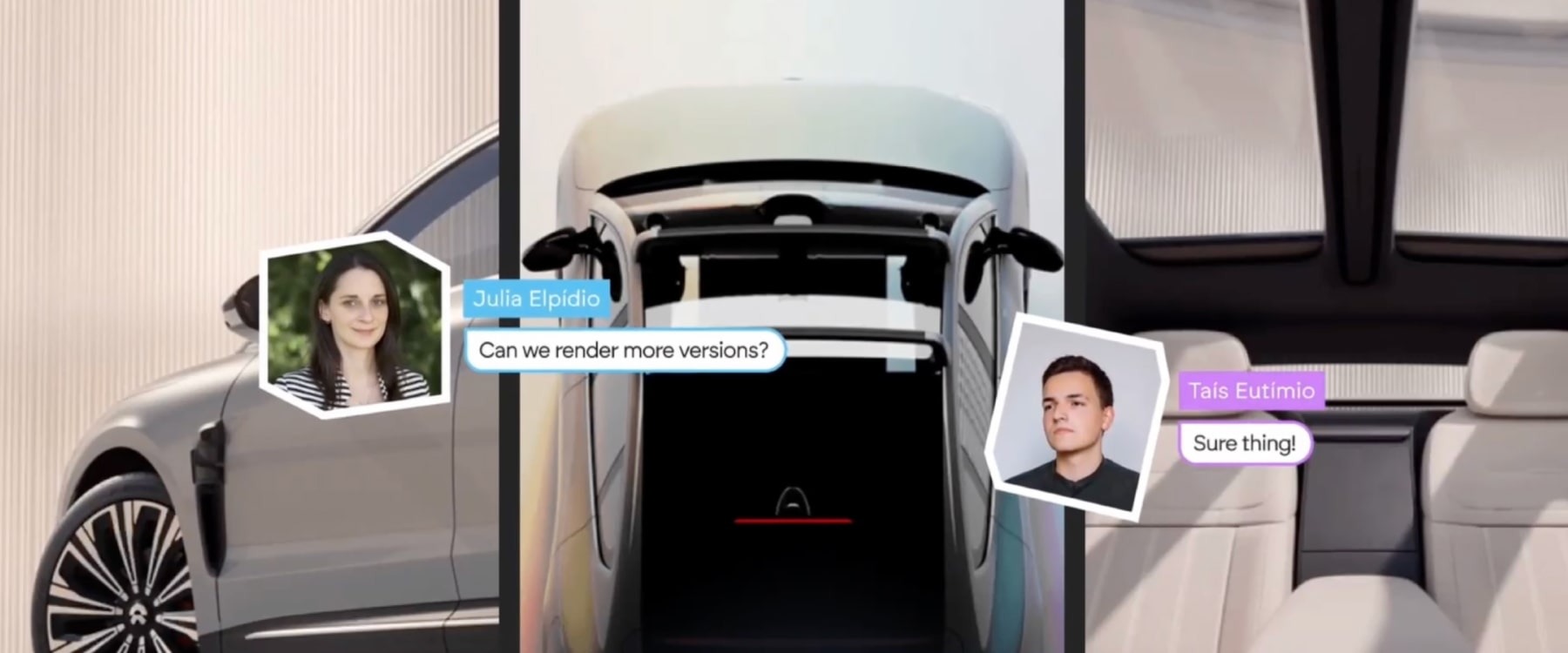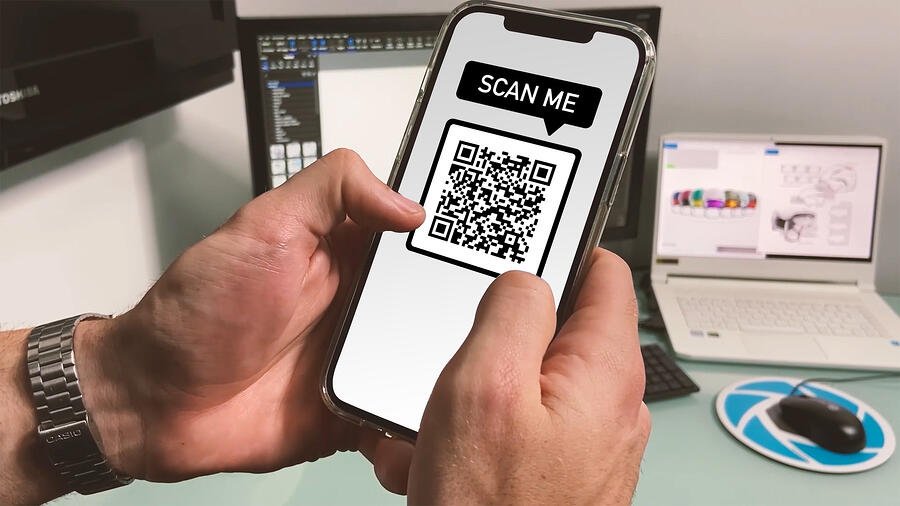NEWS & COLUMN ข่าว & คอลัมน์
Volumetric Lighting ใน KeyShot: วิธีสร้าง “God Ray”

KeyShot มีคุณสมบัติการจัดแสงมากมาย ตั้งแต่สภาพแวดล้อม HDRI แบบลากและวางที่เรียบง่าย ไปจนถึงแสงจริง ค่าที่ตั้งไว้ล่วงหน้า และรวมถึงตัวจัดการแสงที่ช่วยให้คุณจัดการแสงจากศูนย์กลางในฉากของคุณได้
KeyShot ยังมีคุณสมบัติการจัดแสงเชิงปริมาตรที่ช่วยให้คุณสร้างเอฟเฟกต์ “God ray” ที่เกิดขึ้นเมื่อแสงส่องผ่านฉากที่พร่ามัว
ในบทความนี้ ฉันจะแสดงวิธีสร้างเอฟเฟกต์เหล่านี้โดยใช้วัสดุกระเจิงและสปอตไลท์
สร้างแสงใน KeyShot
ไม่ว่าจะเป็นลำแสงที่ลอดผ่านหน้าต่างที่เปิดโล่ง เฟอร์นิเจอร์ที่ให้แสงสว่างจากภายนอก หรือลำแสงไฟหน้ารถที่ทะลุผ่านความมืดมิดในยามค่ำคืน แสงปริมาตรก็สามารถสร้างเอฟเฟกต์อันน่าทึ่งที่ช่วยเสริมบรรยากาศให้กับฉากได้ มาดูวิธีทำกันเลย
ในการสร้างแสงปริมาตรใน KeyShot สิ่งสำคัญคือต้องพิจารณาโมเดลที่ส่องสว่างในฉาก ตำแหน่งของแหล่งกำเนิดแสง และการมองเห็นของรังสี
Spotlight ช่วยให้เราเข้าใจกระบวนการนี้และผลกระทบ
1. แยกโมเดล
ในฉากตัวอย่างนี้ กระถางต้นไม้ถูกแยกออกมาและไม่มีรายละเอียดอื่นในพื้นหลัง
นี่เป็นวิธีที่ยอดเยี่ยมในการสร้างช็อตเด็ดที่ทำให้วัตถุของคุณสว่างขึ้นและดึงดูดความสนใจไปที่รายละเอียด เช่น พื้นผิวและคุณสมบัติของวัสดุ
ในการสร้างองค์ประกอบนี้ ให้วางวัตถุไว้ตรงกลางฉากและเพิ่มระนาบพื้น (Edit > Add Geometry > Add Ground หรือ Ctrl + G) เพื่อวางพื้นกับโมเดล
2. เพิ่มสปอตไลท์
จากนั้นเพิ่มสปอตไลท์ (Edit > Add Light > Spotlight หรือ Shift + 4) แล้ววางไว้เหนือโมเดล ปรับพารามิเตอร์สปอตไลท์ตามต้องการ
※ หากคุณใช้ KeyShot 9 หรือเก่ากว่านั้น คุณจะต้องเพิ่มรูปทรงเรขาคณิตให้กับฉากของคุณก่อน จากนั้นจึงใช้วัสดุ Spotlight จากแท็บ Materials เพื่อสร้างสปอตไลต์จริง
3. เพิ่ม Volume
เมื่อคุณตั้งค่าแสงแล้ว ให้ไปที่หน้าต่าง Library → แท็บ Models และเพิ่มวัตถุเรขาคณิต (เช่น ทรงกลมหรือลูกบาศก์) โดยดับเบิลคลิกที่วัตถุนั้น จากนั้นปรับขนาดรูปทรงขึ้นหรือลงตามความจำเป็นเพื่อรวมมุมมองกล้องทั้งหมด
4. ใช้ Scattering Material
ถัดไป เปิดแท็บ [Material] แล้วลากและวาง [Scattering material] → [Fog]
อีกวิธีง่าย ๆ ในการใช้วัสดุกระเจิงคือการดับเบิลคลิกที่เรขาคณิตเพื่อเปิดหน้าต่าง Project > แท็บ Materials และเปลี่ยนประเภทวัสดุเป็น วัสดุ Scattering วัสดุ library มีการตั้งค่าสีโปร่งใสเป็นสีเทา แต่ถ้าคุณเปลี่ยนประเภทวัสดุเป็น [scattering] [transmission color] จะตรงกับสีของแบบจำลอง
5. ปรับแต่ง
ด้วยวัสดุกระเจิงและแหล่งกำเนิดแสงที่มีอยู่จริง สิ่งที่เหลืออยู่ก็คือการปรับการกระเจิงและสปอตไลท์เพื่อให้ได้รูปลักษณ์ที่คุณต้องการ
คุณสามารถสร้างเอฟเฟกต์ที่มีสไตล์โดยการปรับสีของสปอตไลท์หรือการกระเจิง และปรับความเข้มของเอฟเฟกต์คล้ายหมอกโดยการปรับ “scattering transparent distance” และความหนาแน่น
ขั้นตอนของการสร้างฉากนี้ขึ้นอยู่กับการแสดงออกและรสนิยมที่สร้างสรรค์ ดังนั้นให้ทดลองกับการตั้งค่าเหล่านี้จนกว่าคุณจะได้รูปลักษณ์ที่ตรงกับความต้องการของคุณมากที่สุด
เคล็ดลับสำหรับผู้ใช้ขั้นสูง①:ใช้ Multi Scattering
ในคุณสมบัติของวัสดุกระเจิง คุณสามารถใช้ “multi scattering” เพื่อเอฟเฟกต์การกระเจิงที่สมจริงยิ่งขึ้น
ตัวเลือก Advanced ช่วยให้คุณควบคุมเอฟเฟกต์สีและแสงขั้นสูงได้ เช่น พารามิเตอร์ ‘albedo’ และ ‘scattering direction’ ที่ปรับวิธีการสะท้อนหรือดูดกลืนแสง
เคล็ดลับสำหรับผู้ใช้ขั้นสูง②:หรี่แสงสภาพแวดล้อมく
สุดท้าย ในการเน้นแสงและเน้นวัตถุในฉาก ให้ตั้งค่าสภาพแวดล้อมให้เป็นสีดำสนิทเพื่อให้องค์ประกอบที่ส่องสว่างเพียงอย่างเดียวในฉากคือสปอตไลท์
ไปที่หน้าต่าง Project → แท็บ Environment และตั้งค่าความสว่างเป็น 0

แอปพลิเคชันขั้นสูงของปริมาณแสง

ฉากด้านบนใช้สปอตไลท์ผ่านวัสดุที่กระจัดกระจายเพื่อดึงความสนใจไปที่ไฟหน้าและไฟท้ายของรถจักรยานยนต์
มันให้บริบทกับสิ่งแวดล้อม ไม่เพียงแต่สร้างองค์ประกอบที่น่าทึ่งเท่านั้น แต่ยังกระตุ้นสภาพแวดล้อมที่มืดและพร่ามัว เช่น หัวมุมถนนและตรอกซอกซอยในตอนกลางคืน

ฉากภายในนี้แสดงผลที่ละเอียดอ่อนยิ่งขึ้น ส่องผ่านหน้าต่างที่เปิดอยู่โดยใช้แสงจริงเพื่อสร้างเอฟเฟกต์แสงแดด
ในทางกลับกัน วัสดุที่กระจัดกระจายจะช่วยเพิ่มความรู้สึกที่เข้มขึ้น
ในทั้ง 2 ฉาก แสงปริมาตรช่วยเสริม ‘อารมณ์’ ทั่วไปของฉาก
คุณจะสร้างสรรค์อะไรด้วยเครื่องมือที่ปฏิวัติวงการนี้?